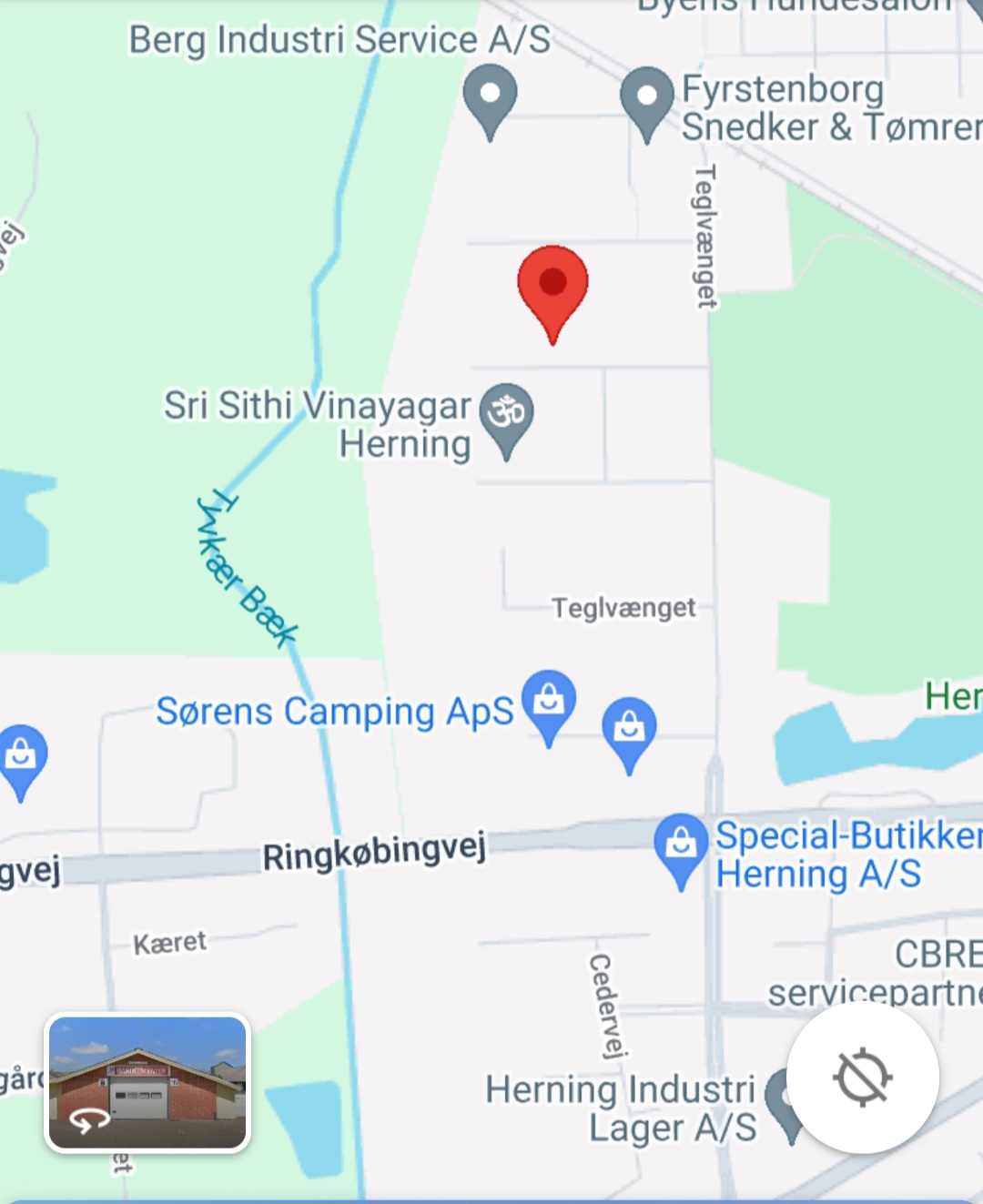Eksport af vektordata fra CorelDRAW EPS og AI-import
Frasemaskinens offsetberegning og eksport af fræsedata til maskinen
Data fra CorelDRAW via EPS/AI
Data from CorelDRAW via EPS/AI.
Arbejdsspecifikation for eksport af vektordata fra CorelDRAW, import til CAD, offsetberegning for fræseværktøj og eksport af fræsedata til maskinen.
| Eksportindstillinger for CorelDRAW.
Dataene skal eksporteres fra CorelDRAW med følgende indstillinger:
Import af EPS/AI-data. For import af EPS/AI-data vælg Fil . Import . EPS *.EPS/AI. |
|||||
|
Begrænsninger. Brug af Layout . Begrænsninger . Grafik max. indstiller automatisk begrænsningerne til omfanget af importdataene.
Sammenføj stier. For den grafik, der anvendes i eksemplet, kan det antages, at alle konturer er lukkede. Ikke desto mindre, kan funktionen Sammenføj stier udføres for forsikring. |
|||||
| Marker krydsning.
Præcist for data fra CorelDRAW er det vigtigt, at grafikken kontrolleres for krydsninger. Til dette vælg Marker krydsning. Programmet viser en krydsning mellem R og A. Hvis stierne skal rettes samtidigt, skal fejlen redigeres ud. Alternativt kan bogstaverne beregnes individuelt til en nedsænket gravering. |
|||||
| MillCorr2D.
Som følge af den rapporterede fejl skal navigatoren forlade navigatoren med End og beregningen startes individuelt. Først markeres området ‘Data fra CorelDraw’ og MillCorr2D vælges. I det andet beregnings trin vælges symbolet ‘AW!’ og beregnes. Den ydre kant af etiketten kan behandles i et tredje trin ved hjælp af en cylindrisk fræser. |
|||||
| De komplette fræsedata. | |||||
| Direkte fræsning.
For eksport af fræsedata vælg Direkte fræsning. I lagvalget skiftes Lag #0 (med grafikdata) til hvid (inaktiv) ved at klikke på.
I eksportfiltervalget vælg f.eks. DIN/ISO og dialekten (FILTER:) WinPC-NC / PC-NC. Bemærk: For PC-NC skal kernen i billedformatet for buer (ABSOLUT/relativ) være indstillet ens i begge programmer (under Parameter). Startpositionen for X og Y kan slås fra med -9999.99. I dette tilfælde begynder arbejdeting ved den 1. arbejdsposition. |
I det præsenterede tilfælde arbejdes først på graveringen og derefter på udskæringen. Programmet indeholder en værktøjsudveksling. Hvis din maskine ikke har mulighed for en værktøjsudveksling, skal begge fræse lag #8 og #9 eksporteres individuelt.
Færdig!